交换机如何配置Web网管登录?直接用网页管理交换机
Web网管是一种对交换机的管理方式,它利用交换机内置的Web服务器,为用户提供图形化的操作界面。用户可以从终端通过HTTPS登录到Web网管,对交换机进行管理和维护,同时也非常方便。
一、配置思路:
1、配置管理IP地址,便于后续通过Web网管登录交换机。
2、加载Web网页文件。
3、配置Web用户并进入Web网管登录界面。
![图片[1],交换机如何配置Web网管登录?直接用网页管理交换机—华为篇,老王弱电](https://www.52ruodian.com/wp-content/uploads/2022/04/F86AF5FA-68F9-48D4-B9F1-D92E6B09A98B.jpeg)
二、配置步骤:
1、配置管理IP地址
<HUAWEI> system-view
[HUAWEI] sysname HTTPS_Server
[HTTPS_Server] vlan 10
[HTTPS_Server-vlan10] quit
[HTTPS_Server] interface vlanif 10 //配置VLANIF10作为管理接口。
[HTTPS_Server-Vlanif10] ip address 192.168.0.1 24 //请根据网络规划进行IP地址的配置以及路由的部署,确保用户终端与交换机之间路由可达。
[HTTPS_Server-Vlanif10] quit
[HTTPS_Server] interface gigabitethernet 1/0/10 //GE1/0/10为使用Web网管登录Switch的PC与Switch相连的物理接口编号,请按照实际现网情况进行选择。
[HTTPS_Server-GigabitEthernet1/0/10] port link-type access //配置接口类型为access。
[HTTPS_Server-GigabitEthernet1/0/10] port default vlan 10 //配置接口加入VLAN 10。
[HTTPS_Server-GigabitEthernet1/0/10] quit
2、加载web文件
在用户视图下执行命令 dir,可以查看交换机自带的Web网页文件名称。
<HUAWEI> system-view
[HUAWEI] sysname HTTPS_Server
[HTTPS_Server] http server load web.7z //加载Web网页文件。此处名为web.7z的Web网页文件仅为示例。
3、开启HTTPS服务
[HTTPS_Server] http secure-server enable //HTTPS服务默认开启,默认情况下用户可以不用配置。如果HTTPS服务被人为关闭,则需要此命令开启。
4、配置Web用户并进入Web网管界面
# 配置Web用户。
[HTTPS_Server] aaa
[HTTPS_Server-aaa] local-user admin password cipher Helloworld@6789
//创建名为admin的本地用户,设置其登录密码为Helloworld@6789。
[HTTPS_Server-aaa] local-user admin privilege level 15 //配置用户级别为15级。
[HTTPS_Server-aaa] local-user admin service-type http //配置接入类型为http,即:Web用户。
[HTTPS_Server-aaa] quit
5、进入Web网管登录界面。
在PC上打开浏览器,在地址栏中输入“https://192.168.0.1”,按Enter键进入Web网管登录界面。
![图片[2],交换机如何配置Web网管登录?直接用网页管理交换机—华为篇,老王弱电](https://www.52ruodian.com/wp-content/uploads/2022/04/24ACD4FF-8C6F-4E67-869B-7E865C994061-1024x402.png)
这样就完成了华为交换机的web网管登陆,当然你如果要检查下配置情况,可以使用命令display http server查看。
![图片[3],交换机如何配置Web网管登录?直接用网页管理交换机—华为篇,老王弱电](https://www.52ruodian.com/wp-content/uploads/2021/09/5697878e6bd1.png)





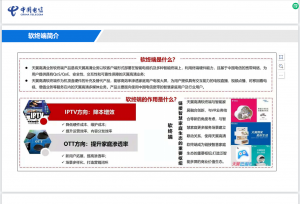
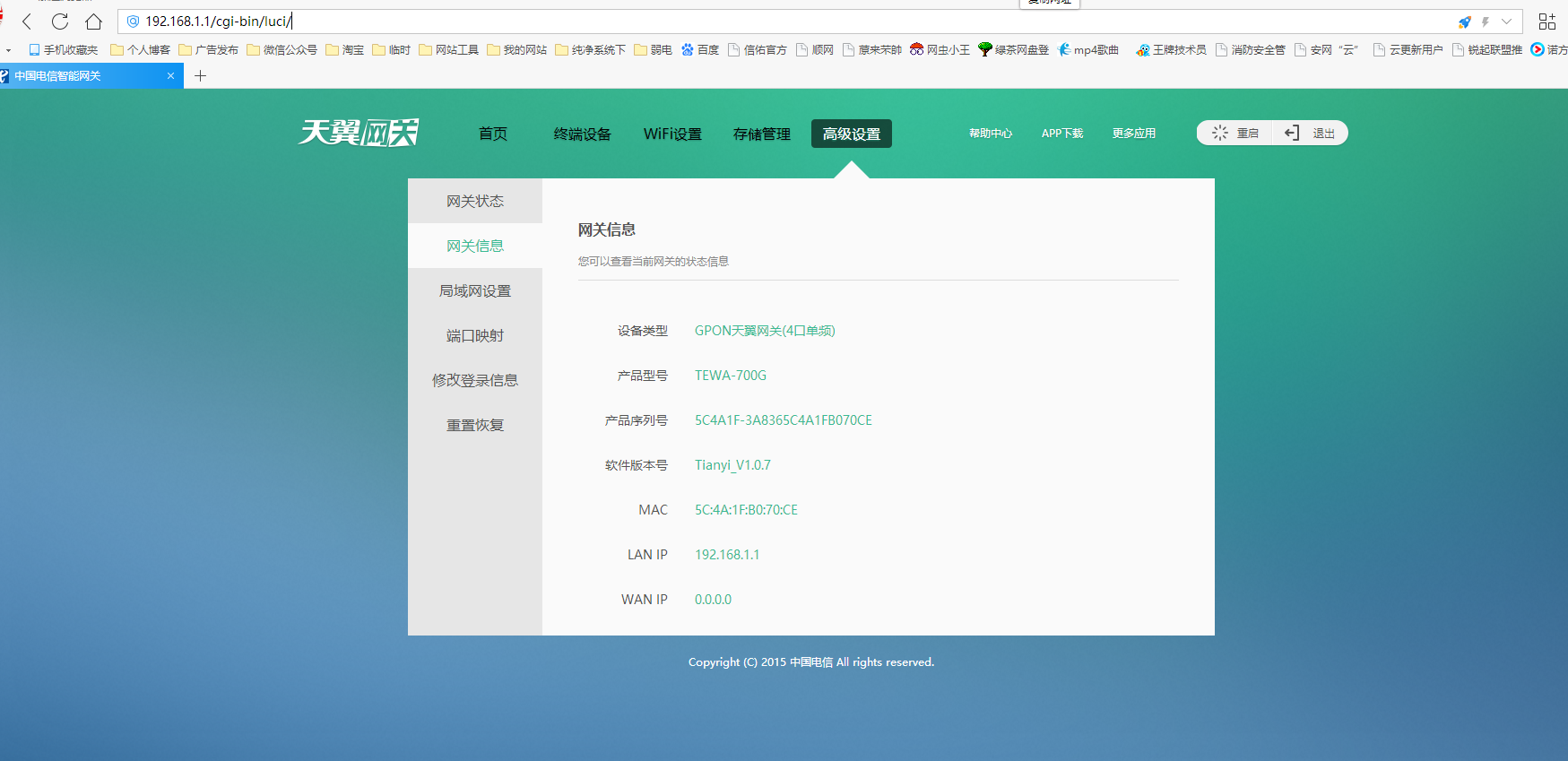


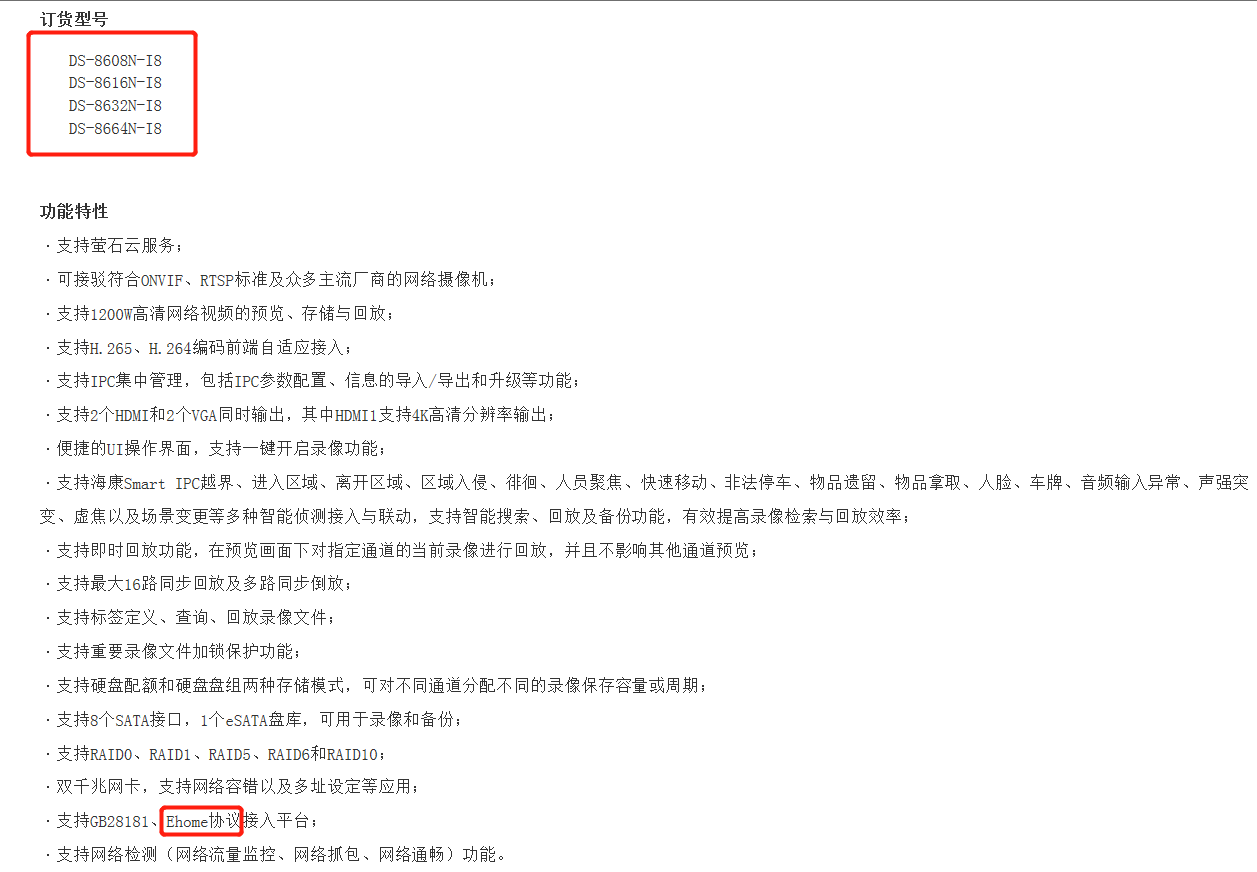
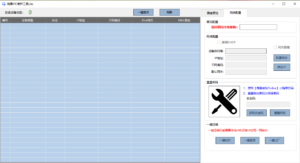
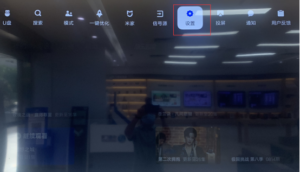


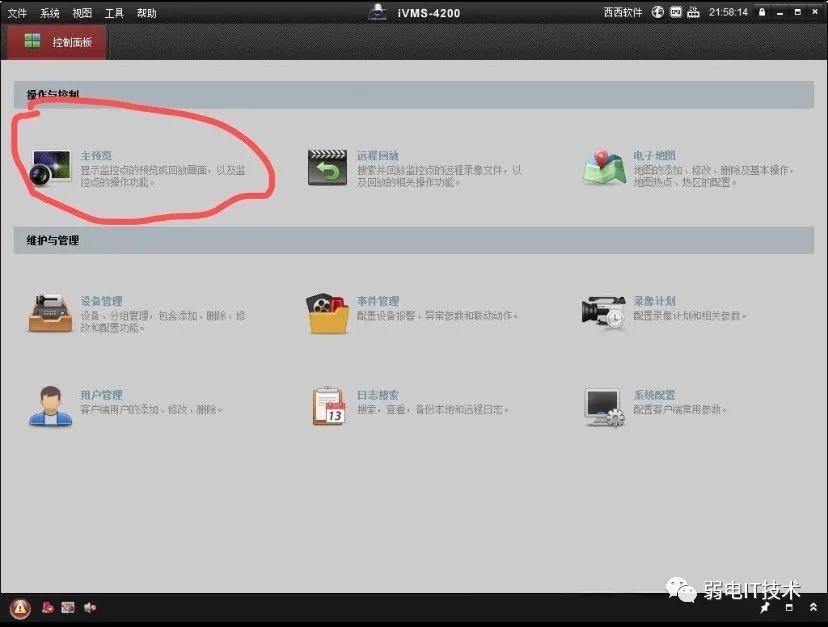
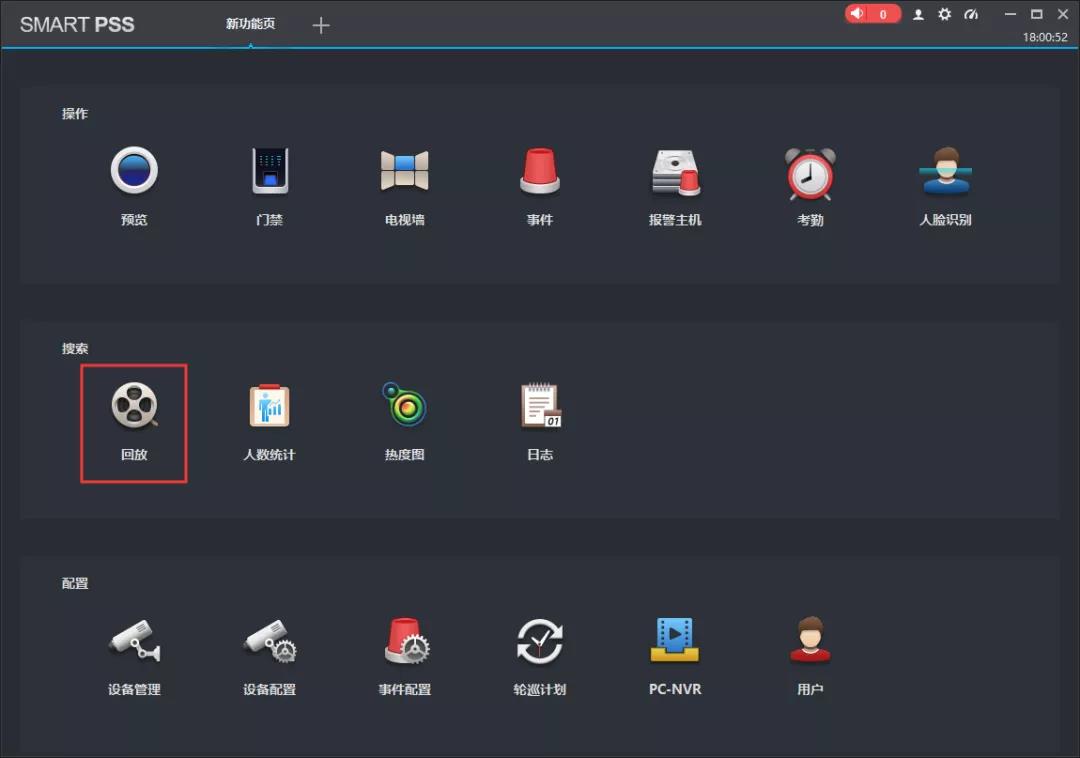


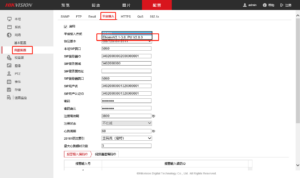
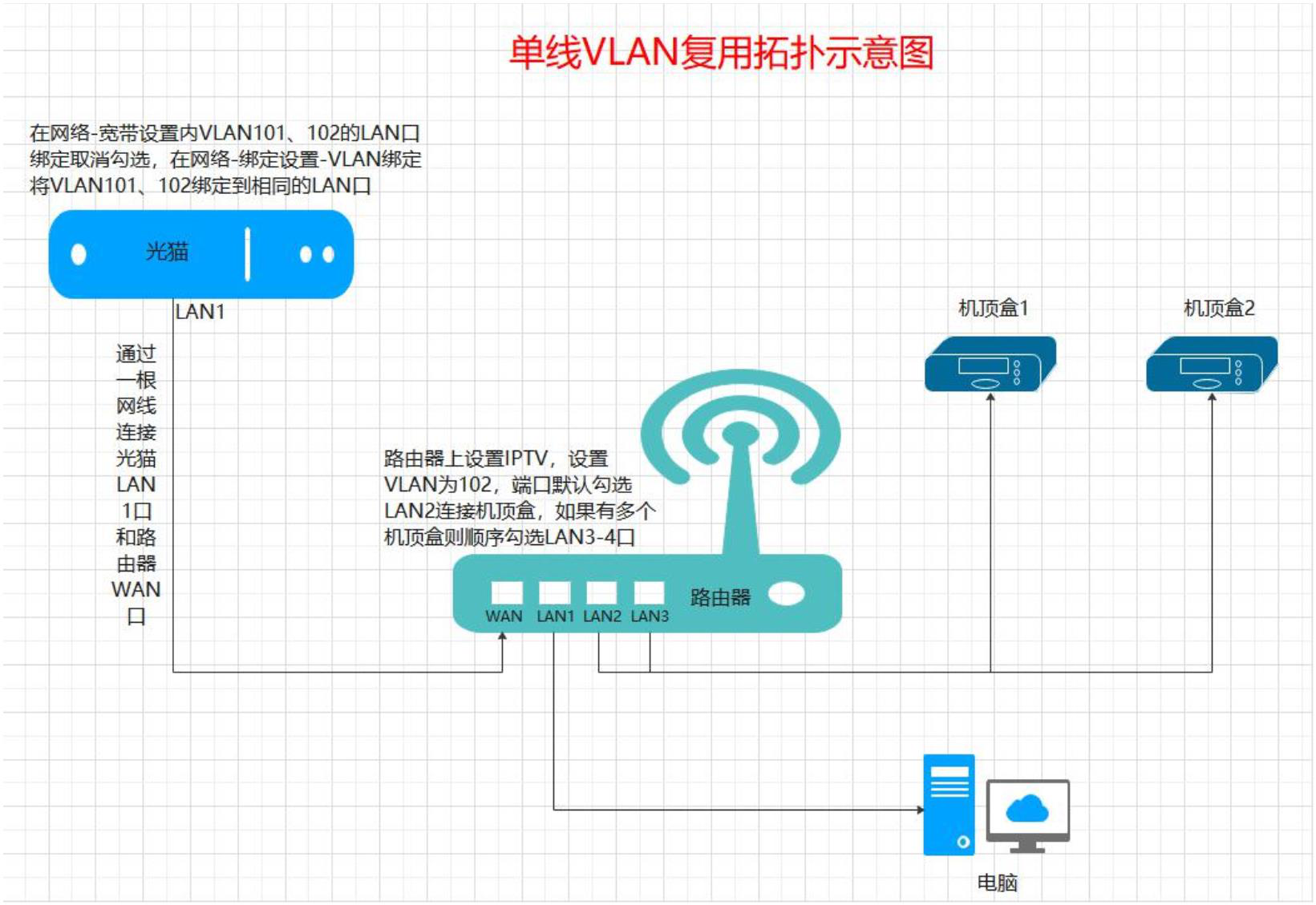
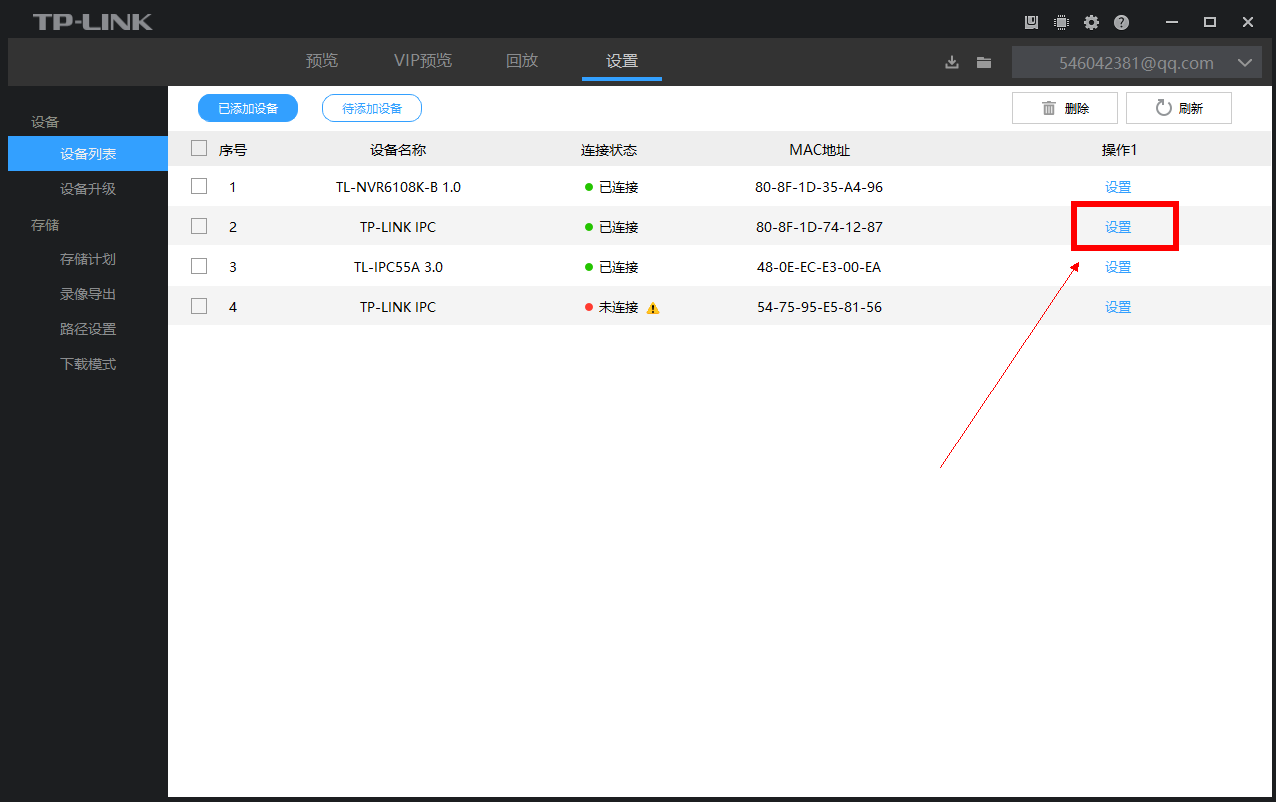
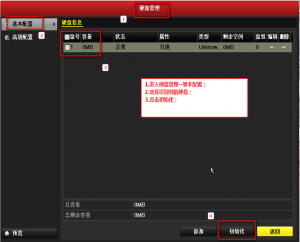



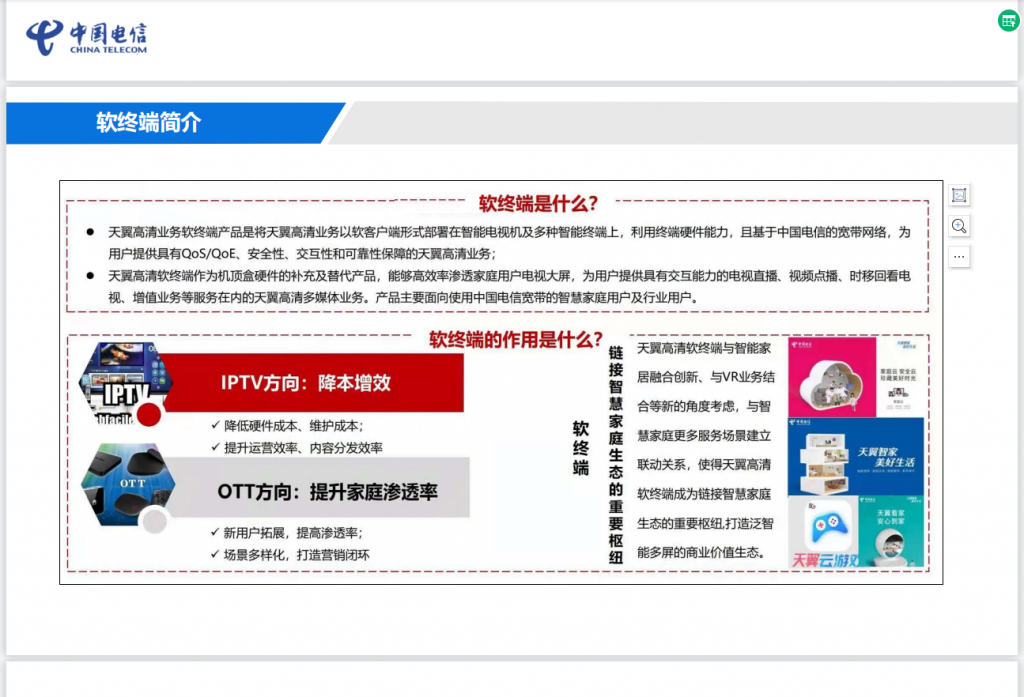

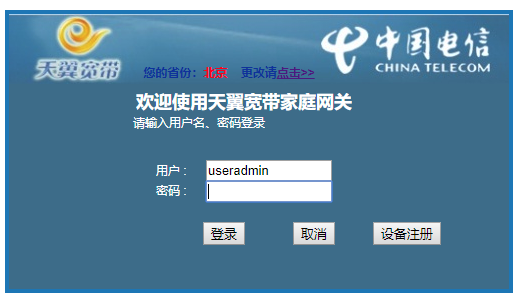

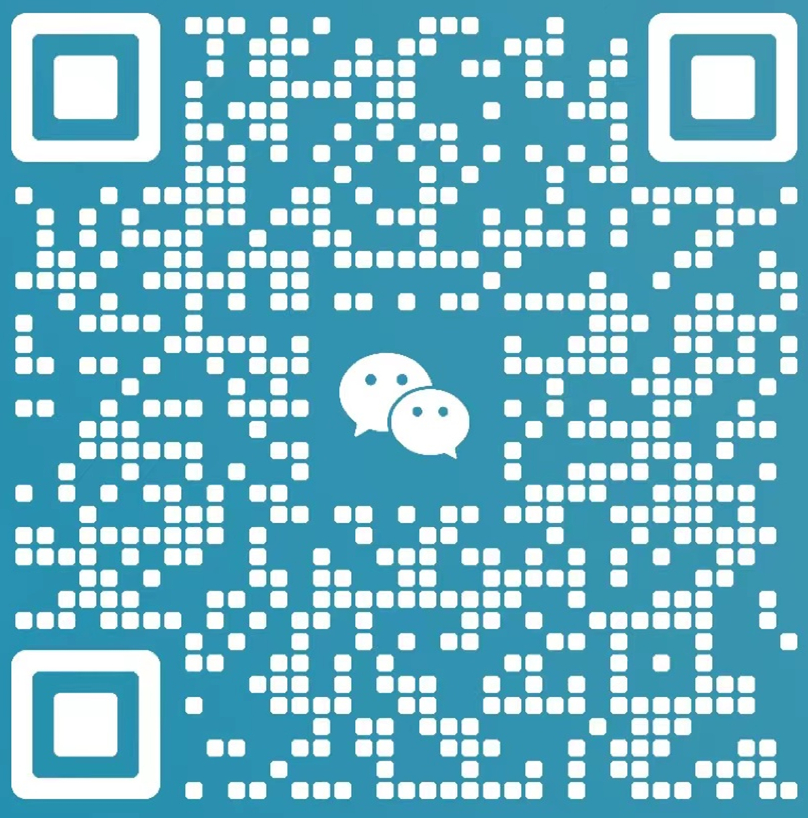

- 最新
- 最热
只看作者